あなたが Minecraft のファンなら、あなたの世界が時々壊れることがあることを知っています。原因が破損したファイルであろうと、誤って削除したものであろうと、かなりイライラすることがあります。でも心配はいりません。破損した Minecraft の世界を修復する方法はいくつかあります。
まず、問題を特定する必要があります。エラー メッセージが表示されたり、ワールドが正しく読み込まれていない場合は、何か問題があることを示しています。問題を特定したら、次の解決策のいくつかを試すことができます。
- バックアップからの復元: ワールドのバックアップがある場合は、それを復元して中断したところから再開できます。これは、ワールドが深刻な損傷を受けている場合に最適なソリューションです。
- 世界を修復する: 世界が少しだけ損傷している場合は、世界修復ツールを使用してみてください。これにより、いくつかのエラーが修正され、うまくいけば、世界が再び機能するようになります。
- 新しい世界を作成する: 他のすべてが失敗した場合は、いつでも新しい世界を作成できます。これは理想的ではありませんが、進行状況がすべて失われるよりはましです。
これらは、破損した Minecraft の世界を修正するためのほんの一部の方法です。問題が発生した場合は、必ず Minecraft フォーラムをチェックするか、友達に助けを求めてください。少しの努力で、すぐに世界を元に戻して実行できるはずです!
これは Minecraft の世界ではかなり標準的なものです。次のようなさまざまな種類のエラーメッセージがスローされます 「 この世界を読み込めませんでした 」 また 「 世界的な汚職により無効化 」。 この投稿では、この問題について説明し、それを修正するために何ができるかを見ていきます。 マインクラフトの壊れた世界 .
この世界を読み込めませんでした

リソースモニターが機能しない
マインクラフトが言うとき、それはどういう意味ですか 世界的な汚職により無効化
Minecraft がワールドが破損していると言った場合は、作成したワールド ファイルが破損していることを意味します。これには、ハード ドライブの障害から強制シャットダウンまで、さまざまな理由があり、その間にあるすべてのものが Minecraft の世界を台無しにする可能性があります。
ただし、これはワールド内のすべてのファイルが破損していることを意味するわけではありません。古いワールドを復元するために使用できる、ワールドに関するすべての情報を含むファイルがいくつかあります。以下の解決策を確認してください。これらのファイルを使用して破損した世界を修復する方法を示しました。
壊れた Minecraft の世界を修正する
Minecraft Corrupted World を修正するには、次の解決策のいずれかを試すことができます。
- JSON ファイルを使用して破損したワールドを作成します。
- 新しいワールドを作成し、古いゲーム ファイルをコピーします。
- バックアップと復元を使用する
- マインクラフトをリセット
- クリーン ブートのトラブルシューティング
それらについて詳しく話しましょう。
1] JSON ファイルを使用して破損した世界を作成します。

JSON ファイルには、破損した世界に関する情報が含まれています。 JSON ファイルから情報を取得し、それが役立つかどうかを確認する必要があります。所定の手順に従って、同じことを行います。
- 開ける マインクラフト。
- 破損したワールドに移動し、[編集] をクリックします。
- 今すぐクリックしてください ワールド生成設定のエクスポート ボタンをクリックして、後で使用する JSON ファイルを作成します。
- 次に、をクリックします 新しい世界を創造する ボタンをクリックしてから、[その他の世界のオプション] をクリックします。
- クリックする必要があります インポート設定、 エクスプローラーが起動します。
- アドレス バーに次のように入力します。 %アプリデータ% し、Enter を押します。
- に行く .minecraft> 保存します。
- 腐敗した世界を開きます。
- 発売 worldgen_settings_export.json.
ワールドを作成した後、問題がまだ存在するかどうかを確認します。
2] 新しいワールドを作成し、古いゲーム ファイルをコピーします。
JSON ファイルからの情報のエクスポートがうまくいかない場合は、新しいワールドを作成し、古いゲーム ファイルをそこにコピーしてみてください。このソリューションは、使用している Minecraft のバージョンに関係なく機能するはずです。所定の手順に従って、同じことを行います。
- マインクラフトを開いて、新しい世界を作りましょう。
- 新しいワールドが作成されたら、ファイル名を指定して実行を開き、次のように入力します。 %アプリデータ% し、[OK] をクリックします。
- 次に行く .minecraft> 保存します。
- 次に、破損した世界を開きます。
- 探している level.dat、level.dat_mcr、level.dat_old、session.lock. 破損したワールド フォルダから一部のファイルが失われている可能性がありますが、心配する必要はありません。
- これらのファイルをコピーして、新しいワールド フォルダーに貼り付けます。
最後に新しい世界を始めてください。問題が解決されることを願っています。
3]バックアップと復元を使用する
一部のユーザーは、フォルダーが破損した後でもフォルダーをバックアップできました。私たちは同じことを試み、古い世界をバックアップし、新しい世界に復元する必要があります.まず、Minecraft を開き、破損したワールドを選択して [編集] をクリックします。次に、をクリックします バックアップを作成する ボタン。これにより、broken world フォルダー内に backups というフォルダーが作成されます。
非表示になっていないタスクバーを修正する方法
次に、フォルダーをコピーして新しい世界に貼り付ける必要があります。 Minecraft を再度開き、新しいワールドを編集して [バックアップ フォルダーを開く] をクリックします。画面の指示に従って、フォルダーを追加します。
4]マインクラフトをリセットする
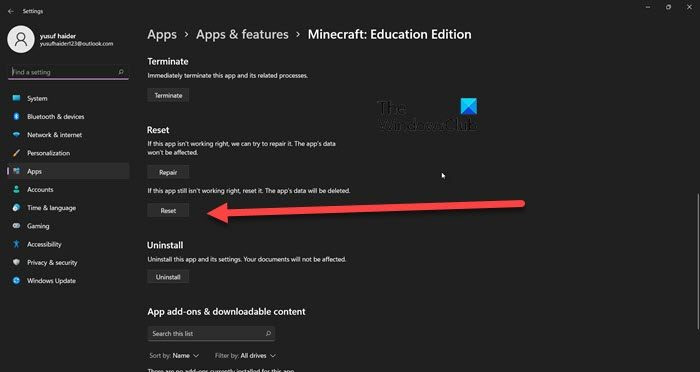
新しいワールドを作成した後もワールドが破損し続ける場合は、コンピューターの Minecraft アプリケーションに問題がある可能性があります。 Minecraft をリセットして、それが機能するかどうかを確認します。
同じことを行うにはさまざまな方法がありますが、まず、Windows の設定を使用して同じことを行う方法を見てみましょう。
- 開ける 設定。
- に行く アプリケーション > アプリケーションと機能。
- 検索 マインクラフト。
- Windows 11: 3 つの縦のドットをクリックし、[その他のオプション] を選択します。 ウィンドウズ10: アプリを選択し、[その他のオプション] をクリックします。
- [リセット] ボタンをクリックします。
アプリをリロードします。に行くこともできます %アプリデータ 実行から、次に 。マインクラフト フォルダと削除 資力 、 豆・ファッション 、 と 構成 フォルダ。 Microsoft Store から Minecraft を更新します。
どちらの方法でも、あなたのために仕事をすることができます。
読む: Minecraft が Windows PC にインストールされない
5]クリーンブートのトラブルシューティング
マインクラフトに干渉して世界を台無しにするアプリは他にもたくさんあります。確固たる証拠がなければ、アプリに名前を付けることはできません。それでは、クリーン ブートを実行してすべてを最小化し、原因を見つけてみましょう。 Minecraft に関連するすべてのプロセスを、Microsoft のプロセスと共に保持する必要があります。次に、トラブルメーカーを見つけるためにプロセスを手動で有効にする必要があります。犯人がわかったら、それを削除するだけで問題は解決します。その後、新しいワールドを作成し、以前のゲームからファイルを復元できます。
ここに記載されている解決策を使用して問題を解決できることを願っています。
読む: Minecraft が終了コード 0 でクラッシュする問題を修正
破損した Minecraft ワールド mod を修正するには?
破損した Minecraft ワールドを実際に修復することはできませんが、新しいものを作成してすべてのファイルを復元することはできます。損傷の程度にもよりますが、ほとんどの場合、ワールドに関する情報を含むファイルは損傷を受けておらず、その情報を復元するために使用できます。ただし、これらのファイルが破損していても、新しいファイルを作成するしかありません。そのため、ワールドをバックアップし、同じことを行うための 3 番目のソリューションを確認することを常にお勧めします。そして、この問題を解決するための最初のソリューションから始めます。破損した Minecraft の世界を修復できることを願っています。
また読む: Minecraft が Windows PC でフリーズまたはフリーズし続ける。
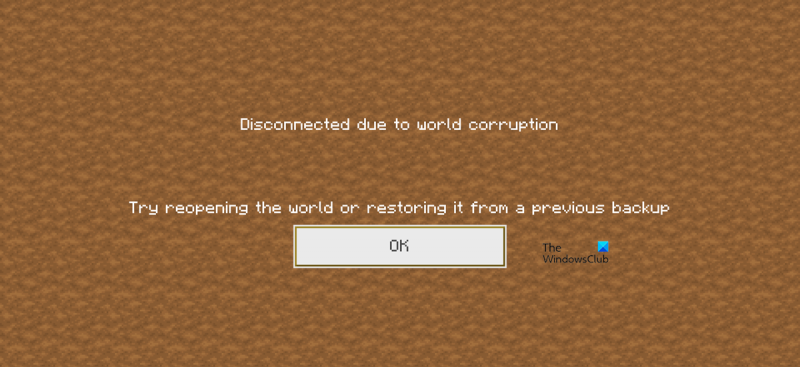

![Photoshop の保存に時間がかかる [修正]](https://prankmike.com/img/photoshop/80/photoshop-is-taking-forever-to-save-fix-1.png)












